この記事では、Zenya と Microsoft Entra ID を統合する方法について説明します。 Zenya と Microsoft Entra ID を統合すると、次のことができます。
- Zenya にアクセスできるユーザーを Microsoft Entra ID で制御する。
- ユーザーが自分の Microsoft Entra アカウントを使って Zenya に自動的にサインインできるようにする。
- 1 つの中央の場所でアカウントを管理します。
[前提条件]
この記事で説明するシナリオでは、次の前提条件が既にあることを前提としています。
- アクティブなサブスクリプションを持つ Microsoft Entra ユーザー アカウント。 まだアカウントがない場合は、無料でアカウントを作成することができます。
- 次のいずれかのロール:
- Zenya でのシングル サインオン (SSO) が有効なサブスクリプション。
シナリオの説明
この記事では、テスト環境で Microsoft Entra SSO を構成してテストします。
- Zenya では、SP Initiated SSO がサポートされます
- Zenya では、自動化されたユーザー プロビジョニングがサポートされます。
ギャラリーから Zenya を追加する
Microsoft Entra ID への Zenya の統合を構成するには、ギャラリーからマネージド SaaS アプリのリストに Zenya を追加する必要があります。
- クラウド アプリケーション管理者以上として Microsoft Entra 管理センターにサインインします。
- Entra ID>のEnterprise apps>に移動し、新しいアプリケーションを選択します。
- [ギャラリーから追加する] セクションで、検索ボックスに「Zenya」と入力します。
- 結果のパネルから [Zenya] を選択し、アプリを追加します。 お使いのテナントにアプリが追加されるのを数秒待機します。
または、 エンタープライズ アプリ構成ウィザードを使用することもできます。 このウィザードでは、テナントにアプリケーションを追加したり、ユーザー/グループをアプリに追加したり、ロールを割り当てたり、SSO 構成を確認したりできます。 Microsoft 365 ウィザードの詳細をご覧ください。
Zenya 用に Microsoft Entra SSO を構成してテストする
B.Simon というテスト ユーザーを使って、Zenya に対する Microsoft Entra SSO を構成してテストします。 SSO が機能するためには、Microsoft Entra ユーザーと Zenya の関連ユーザーとの間にリンク関係を確立する必要があります。
Zenya に対して Microsoft Entra SSO を構成してテストするには、次の手順を実行します:
-
Microsoft Entra SSO を構成する - ユーザーがこの機能を使用できるようにします。
- Microsoft Entra テスト ユーザーの作成 - B.Simon で Microsoft Entra のシングル サインオンをテストします。
- Microsoft Entra テスト ユーザーを割り当てる - B.Simon が Microsoft Entra シングル サインオンを使用できるようにします。
-
Zenya の SSO の構成 - アプリケーション側でシングル サインオン設定を構成します。
- Zenya テストユーザーの作成 - Zenya で B.Simon に対応するユーザーを作成し、Microsoft Entra のユーザー表現にリンクします。
- SSO のテスト - 構成が機能するかどうかを確認します。
Zenya からの構成情報の取得
このセクションでは、Microsoft Entra のシングル サインオンを構成するための情報を Zenya から取得します。
Web ブラウザーを開き、次の URL パターンを使用して Zenya の [SAML2 info](SAML2 の情報) ページに移動します。
https://<SUBDOMAIN>.zenya.work/saml2info
https://<SUBDOMAIN>.iprova.nl/saml2info
https://<SUBDOMAIN>.iprova.be/saml2info
https://<SUBDOMAIN>.iprova.eu/saml2info![Zenya の [SAML2 の情報] ページのスクリーンショット。](media/zenya-tutorial/information.png)
そのブラウザー タブを開いたまま、別のブラウザー タブで次の手順に進みます。
Microsoft Entra SSO の構成
Microsoft Entra SSO を有効にするには、次の手順に従います。
クラウド アプリケーション管理者以上として Microsoft Entra 管理センターにサインインします。
Entra ID>Enterprise apps>Zenya>シングルサインオンに移動します。
[シングル サインオン方式の選択] ページで、 [SAML] を選択します。
[ SAML でのシングル サインオンの設定 ] ページで、[ 基本的な SAML 構成 ] の鉛筆アイコンを選択して設定を編集します。

[基本的な SAML 構成] セクションで、次の手順を実行します。
ある。 Zenya の [SAML2 info](SAML2 の情報) ページで、 [Sign-on URL](サインオン URL) というラベルの後にある [Sign-on URL](サインオン URL) ボックスに値を入力します。 このページは他のブラウザー タブで開いたままです。
b。 Zenya の [SAML2 info](SAML2 の情報) ページで、 [EntityID] というラベルの後にある [Identifier](識別子) ボックスに値を入力します。 このページは他のブラウザー タブで開いたままです。
c. Zenya の [SAML2 info](SAML2 の情報) ページで、 [Reply URL](応答 URL) というラベルの後にある [Reply-URL] ボックスに値を入力します。 このページは他のブラウザー タブで開いたままです。
d. [ログアウト URL] ボックスに、[Zenya SAML2 の情報] ページの [ログアウト URL] というラベルの背後に表示されている値を入力します。 このページは他のブラウザー タブで開いたままです。
Zenya アプリケーションでは、特定の形式の SAML アサーションを使用するため、カスタム属性のマッピングを SAML トークンの属性の構成に追加する必要があります。 次のスクリーンショットは、既定の属性の一覧を示しています。

その他に、Zenya アプリケーションでは、いくつかの属性が SAML 応答で返されることが想定されています。それらの属性を次に示します。 これらの属性も事前に設定されていますが、要件に従って確認できます。
名前 ソース属性 Namespace samaccountnameuser.onpremisessamaccountnamehttp://schemas.xmlsoap.org/ws/2005/05/identity/claims[ SAML でのシングル サインオンの設定 ] ページの [ SAML 署名証明書 ] セクションで、[コピー] ボタンを選択して アプリのフェデレーション メタデータ URL を コピーし、コンピューターに保存します。
![[SAML 署名証明書] のダウンロード リンク含む情報を示すスクリーンショット。](common/copy-metadataurl.png)
Microsoft Entra テスト ユーザーを作成する
このセクションでは、B.Simon というテスト ユーザーを作成します。
- Microsoft Entra 管理センターにユーザー管理者以上でサインインしてください。
- Entra ID>Users に移動します。
- 画面の上部で [新しいユーザー]>[新しいユーザーの作成] を選択します。
-
[ユーザー] プロパティで、以下の手順を実行します。
- [ 表示名 ] フィールドに「
B.Simon」と入力します。 -
[ユーザー プリンシパル名] フィールドに「username@companydomain.extension」と入力します。 たとえば、
B.Simon@contoso.comのようにします。 - [パスワードを表示] チェック ボックスをオンにし、 [パスワード] ボックスに表示された値を書き留めます。
- [Review + create](レビュー + 作成) を選択します。
- [ 表示名 ] フィールドに「
- を選択してを作成します。
Microsoft Entra テスト ユーザーを割り当てる
このセクションでは、B.Simon に Zenya へのアクセスを許可することで、このユーザーがシングル サインオンを使用できるようにします。
- クラウド アプリケーション管理者以上として Microsoft Entra 管理センターにサインインします。
- Entra ID>エンタープライズ アプリケーション>Zenya に移動してください。
- アプリの概要ページで、[ユーザーとグループ] を選択します。
-
[ユーザーまたはグループの追加] を選択し、 [割り当ての追加] ダイアログで [ユーザーとグループ] を選択します。
- [ ユーザーとグループ ] ダイアログで、[ユーザー] の一覧から B.Simon を選択し、画面の下部にある [選択 ] ボタンを選択します。
- ユーザーにロールが割り当てられる予定の場合は、[ ロールの選択 ] ドロップダウンから選択できます。 このアプリに対してロールが設定されていない場合は、"既定のアクセス" ロールが選択されていることがわかります。
- [割り当ての追加] ダイアログで、 [割り当て] ボタンを選択します。
Zenya SSO の構成
Administrator アカウントを使用して Zenya にサインインします。
[Go to](移動) メニューを開きます。
[Application management](アプリケーション管理) を選択します。
[System settings](システム設定) パネルの [General](全般) を選択します。
[編集] を選択します。
[Access control](アクセス制御) まで下にスクロールします。
![Zenya の [アクセス制御] の設定を示すスクリーンショット。](media/zenya-tutorial/access-control.png)
[Users are automatically logged on with their network accounts](ユーザーのネットワーク アカウントを使用して自動的にログオンする) 設定を探し、[Yes, authentication via SAML](はい、SAML 経由で認証します) に変更します。 これで、追加のオプションが表示されます。
[セットアップ] を選びます
[次へ] を選択します。
Zenya によって、URL からフェデレーション データをダウンロードするか、それともファイルからアップロードするかを問われます。 [from URL](URL から) オプションを選択します。
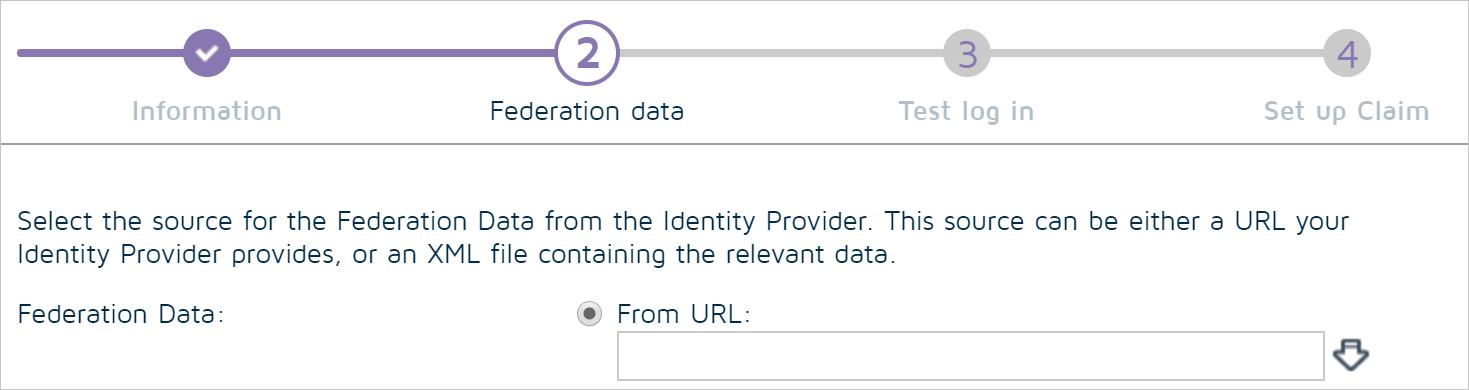
「Microsoft Entra シングル サインオンを構成する」セクションの最後のステップで保存したメタデータ URL を貼り付けます。
矢印形のボタンを選んで、Microsoft Entra ID からメタデータをダウンロードします。
ダウンロードが完了したら、Valid Federation Data file downloaded (有効なフェデレーション データ ファイルがダウンロードされました) という確認メッセージが表示されます。
[次へ] を選択します。
ここでは [Test login](テスト ログイン) オプションをスキップし、[Next](次へ) を選択します。
[Claim to use](使用する要求) ドロップダウン ボックスで [windowsaccountname] を選択します。
完了 を選択します。
これで、[Edit general settings](全般設定の編集) 画面に戻ります。 ページの下部までスクロールし、[OK] を選択して自分の構成を保存します。
Zenya テスト ユーザーの作成
Administrator アカウントを使用して Zenya にサインインします。
[Go to](移動) メニューを開きます。
[Application management](アプリケーション管理) を選択します。
[Users and user groups](ユーザーとユーザー グループ) パネルの [Users](ユーザー) を選択します。
[] を選択し、[] を追加します。
[ユーザー名] ボックスにユーザー名 (
B.Simon@contoso.comなど) を入力します。[Full name](フル ネーム) ボックスにユーザーのフル ネームを入力します (「B.Simon」など)。
[No password (use single sign-on)](パスワードなし (シングル サインオンを使用する)) オプションを選択します。
[E-mail address](メール アドレス) ボックスに、ユーザーのメール アドレス (
B.Simon@contoso.comなど) を入力します。ページの一番下までスクロールし、[Finish](完了) を選択します。
注
Zenya では、自動ユーザー プロビジョニングもサポートされます。自動ユーザー プロビジョニングの構成方法について詳しくは、こちらをご覧ください。
SSO のテスト
このセクションでは、次のオプションを使用して Microsoft Entra のシングル サインオン構成をテストします。
[ このアプリケーションをテストする] を選択すると、このオプションはログイン フローを開始できる Zenya のサインオン URL にリダイレクトされます。
Zenya のサインオン URL に直接移動し、そこからログイン フローを開始します。
Microsoft マイ アプリを使用できます。 マイ アプリで [Zenya] タイルを選択すると、このオプションは Zenya のサインオン URL にリダイレクトされます。 マイ アプリの詳細については、マイ アプリの概要に関するページを参照してください。
関連コンテンツ
Zenya を構成したら、組織の機密データを流出と侵入からリアルタイムで保護するセッション制御を適用できます。 セッション制御は条件付きアクセスから拡張されます。 Microsoft Defender for Cloud Appsでセッション制御を適用する方法について説明します。